Ak dostanete a KERNEL_SECURITY_CHECK_FAILURE Zastavte chybu alebo modrú obrazovku vo Windows 10/8/7, potom tento príspevok obsahuje niektoré kroky na riešenie problémov, ktoré môžete vyskúšať. Táto chyba je zvyčajne spôsobená problémami s nekompatibilitou pamäte alebo ovládača alebo poškodením systémových údajov.
Kontrola chýb KERNEL_SECURITY_CHECK_FAILURE má hodnotu 0x00000139. Táto kontrola chyby naznačuje, že jadro zistilo poškodenie kritickej dátovej štruktúry.
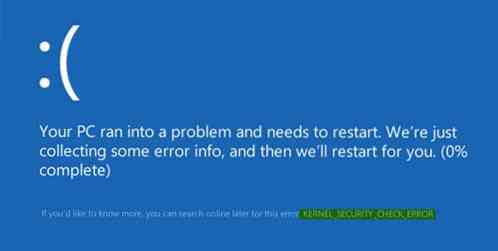
Zlyhanie kontroly zabezpečenia jadra
Ak sa vám zobrazuje modrá obrazovka KERNEL_SECURITY_CHECK_FAILURE, môžete vyskúšať niekoľko vecí. Zistite, čo sa týka vášho systému, a pokračujte v týchto návrhoch.
- Spustite službu Windows Update
- Spustite Kontrola systémových súborov
- Spustite program Driver Verifier Manager
- Spustite nástroj na diagnostiku pamäte
- Vyhľadajte chyby na pevnom disku
- Riešenie problémov v stave čistého spustenia
- Povoľte starú politiku zavádzania.
Ak sa môžete prihlásiť normálne, dobre; inak budete musieť zaviesť do núdzového režimu, vstúpiť na obrazovku Rozšírené možnosti spustenia alebo použiť inštalačné médium na zavedenie, aby ste mohli vykonať tieto pokyny.
1] Spustite službu Windows Update
Najskôr nainštalujte všetky najnovšie dostupné aktualizácie systému Windows a naskenujte počítač pomocou antivírusového softvéru.
2] Spustite kontrolu systémových súborov
Možno budete chcieť spustiť aj Kontrola systémových súborov, aby ste nahradili poškodené systémové súbory, ak existujú. Možno budete tiež fyzicky chcieť skontrolovať, či sú pamäť RAM, pevný disk a ďalšie hardvérové súčasti a príslušenstvo správne pripojené.
3] Spustite Správcu ovládača ovládača
Spustite Správcu overovača ovládačov a skontrolujte, či nie sú poškodené ovládače. V prípade potreby odinštalujte a znova nainštalujte alebo aktualizujte ovládače.
4] Spustite nástroj na diagnostiku pamäte
Windows 10 má nástroj na diagnostiku pamäte, pomocou ktorého môžete skontrolovať prípadné problémy s pamäťou vrátane testovania pamäte Random Access Memory (RAM) v počítači. Spustite to a uvidíte, či to nevyvolá nejaké problémy.
5] Vyhľadajte chyby na pevnom disku
Vyhľadajte chyby na pevnom disku. Ak chcete spustiť funkciu Check Disk na systémovej jednotke (C), zadajte do CMD nasledujúci príkaz a stlačte kláves Enter:
chkdsk / f C:
Ak je to potrebné, reštartujte počítač.
6] Riešenie problémov v stave čistého spustenia
Bootujte v núdzovom režime alebo v režime Clean Boot State a skontrolujte, či problém nezmizne. Ak problém nenastane, budete musieť manuálne identifikovať problémový program alebo ovládač a odinštalovať ich.
7] Povoliť starú politiku zavádzania
Ak sa nemôžete prihlásiť do počítača so systémom Windows, spustite rozšírené možnosti spustenia a otvorte zvýšené okno príkazového riadku. Proces je tam podrobne vysvetlený.
Na tejto obrazovke vyberte položky Riešenie problémov> Rozšírené možnosti> Príkazový riadok. Pomocou CMD máte ľahký prístup k pokročilejším vstavaným nástrojom pre Windows.
Ak chcete pri práci so systémom Windows 10 získať priamy prístup k týmto rozšíreným možnostiam spustenia, môžete tak urobiť pomocou aplikácie Nastavenia systému Windows 10> Aktualizácia a zabezpečenie> Obnovenie> Rozšírené spustenie a kliknite na tlačidlo Reštartovať teraz.
Teraz budete musieť povoliť starú politiku zavádzania. Zadajte nasledujúci príkaz a stlačte kláves Enter:
bcdedit / set default bootmenupolicy legacy
Teraz sa budete môcť prihlásiť na plochu systému Windows alebo do núdzového režimu a vykonať vyššie uvedené návrhy na riešenie problémov.
Všetko najlepšie!
Ak sa vám v systéme Windows 10 zobrazí chyba Critical Process Died, prečítajte si tento príspevok.
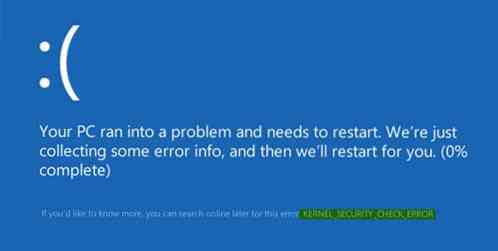
 Phenquestions
Phenquestions


